


참고
Go to the end to download the full example code.
사용자 정의 Dataset, Dataloader, Transforms 작성하기#
저자 : Sasank Chilamkurthy 번역 : 정윤성, 박정환
머신러닝 문제를 푸는 과정에서 데이터를 준비하는데 많은 노력이 필요합니다. PyTorch는 데이터를 불러오는 과정을 쉽게해주고, 또 잘 사용한다면 코드의 가독성도 보다 높여줄 수 있는 도구들을 제공합니다. 이 튜토리얼에서 일반적이지 않은 데이터셋으로부터 데이터를 읽어오고 전처리하고 증가하는 방법을 알아보겠습니다.
이번 튜토리얼을 진행하기 위해 아래 패키지들을 설치해주세요.
scikit-image: 이미지 I/O 와 변형을 위해 필요합니다.pandas: CSV 파일 파싱을 보다 쉽게 해줍니다.
import os
import torch
import pandas as pd
from skimage import io, transform
import numpy as np
import matplotlib.pyplot as plt
from torch.utils.data import Dataset, DataLoader
from torchvision import transforms, utils
# 경고 메시지 무시하기
import warnings
warnings.filterwarnings("ignore")
plt.ion() # 반응형 모드
<contextlib.ExitStack object at 0x7f0dab242d90>
다룰 데이터셋은 아래 조건과 같은 랜드마크(landmark)가 있는 얼굴 사진입니다.
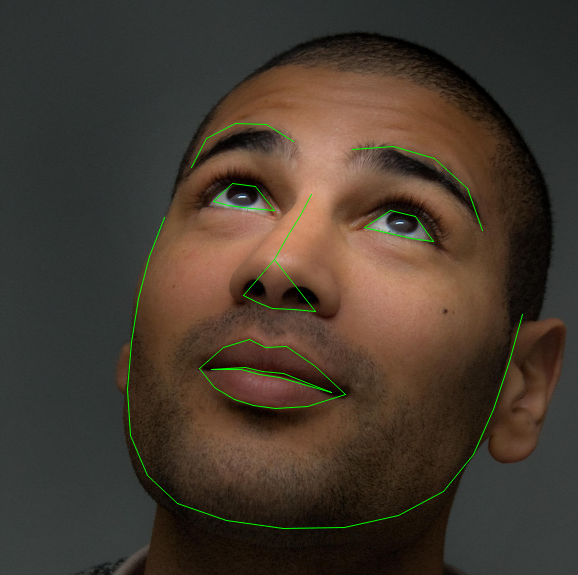
각각의 얼굴에 68개의 서로 다른 중요 포인트들이 존재합니다.
참고
이 링크 를 통해 데이터셋을 다운로드 해주세요. 다운로드한 데이터셋은 ‘data/faces/’에 위치해야 합니다. 이 데이터셋은 ImageNet에서 ‘얼굴’이라는 태그를 가진 몇몇 이미지들에 대해 dlib의 pose estimation 을 적용한 데이터셋입니다.
데이터셋은 아래와 같은 식으로 작성된 .csv 파일에 포함되어 있습니다:
image_name,part_0_x,part_0_y,part_1_x,part_1_y,part_2_x, ... ,part_67_x,part_67_y
0805personali01.jpg,27,83,27,98, ... 84,134
1084239450_e76e00b7e7.jpg,70,236,71,257, ... ,128,312
이제 CSV에서 이미지 이름과 그에 해당하는 데이터(annotation)을 가져와 보겠습니다. 예시로 person-7.jpg가 있는
65번째 줄(row index number)을 가져오겠습니다.이미지 이름을 읽어 img_name 에 저장하고, 데이터는 (L, 2)
배열인 landmarks 에 저장합니다. 이 때 L은 해당 행의 랜드마크의 개수입니다.
landmarks_frame = pd.read_csv('data/faces/face_landmarks.csv')
n = 65
img_name = landmarks_frame.iloc[n, 0]
landmarks = landmarks_frame.iloc[n, 1:]
landmarks = np.asarray(landmarks, dtype=float).reshape(-1, 2)
print('Image name: {}'.format(img_name))
print('Landmarks shape: {}'.format(landmarks.shape))
print('First 4 Landmarks: {}'.format(landmarks[:4]))
Image name: person-7.jpg
Landmarks shape: (68, 2)
First 4 Landmarks: [[32. 65.]
[33. 76.]
[34. 86.]
[34. 97.]]
이미지와 랜드마크(landmark)를 보여주는 간단한 함수를 작성해보고, 실제로 적용해보겠습니다.
def show_landmarks(image, landmarks):
"""Show image with landmarks"""
""" 랜드마크(landmark)와 이미지를 보여줍니다. """
plt.imshow(image)
plt.scatter(landmarks[:, 0], landmarks[:, 1], s=10, marker='.', c='r')
plt.pause(0.001) # 갱신이 되도록 잠시 멈춥니다.
plt.figure()
show_landmarks(io.imread(os.path.join('data/faces/', img_name)),
landmarks)
plt.show()
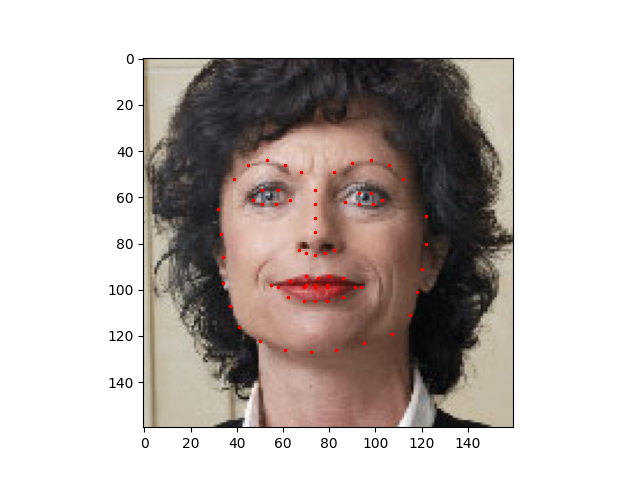
Dataset 클래스#
torch.utils.data.Dataset 은 데이터셋을 나타내는 추상클래스입니다.
여러분의 데이터셋은 Dataset 에 상속하고 아래와 같이 오버라이드 해야합니다.
len(dataset)에서 호출되는__len__은 데이터셋의 크기를 리턴해야 합니다.dataset[i]에서 호출되는__getitem__은 \(i\)번째 샘플을 찾는데 사용됩니다.
이제 데이터셋 클래스를 만들어보도록 하겠습니다.
__init__ 을 사용해서 CSV 파일 안에 있는 데이터를 읽지만,
__getitem__ 을 이용해서 이미지의 판독을 합니다.
이 방법은 모든 이미지를 메모리에 저장하지 않고 필요할때마다 읽기 때문에
메모리를 효율적으로 사용합니다.
데이터셋의 샘플은 {'image': image, 'landmarks': landmarks} 의 사전 형태를 갖습니다.
선택적 인자인 transform 을 통해 필요한 전처리 과정을 샘플에 적용할 수 있습니다.
다음 장에서 변형 transform 의 유용성에 대해 알아보겠습니다.
class FaceLandmarksDataset(Dataset):
"""Face Landmarks dataset."""
def __init__(self, csv_file, root_dir, transform=None):
"""
Arguments:
csv_file (string): csv 파일의 경로
root_dir (string): 모든 이미지가 존재하는 디렉토리 경로
transform (callable, optional): 샘플에 적용될 Optional transform
"""
self.landmarks_frame = pd.read_csv(csv_file)
self.root_dir = root_dir
self.transform = transform
def __len__(self):
return len(self.landmarks_frame)
def __getitem__(self, idx):
if torch.is_tensor(idx):
idx = idx.tolist()
img_name = os.path.join(self.root_dir,
self.landmarks_frame.iloc[idx, 0])
image = io.imread(img_name)
landmarks = self.landmarks_frame.iloc[idx, 1:]
landmarks = np.array([landmarks], dtype=float).reshape(-1, 2)
sample = {'image': image, 'landmarks': landmarks}
if self.transform:
sample = self.transform(sample)
return sample
클래스를 인스턴스화 하고 데이터 샘플을 통해서 반복해봅시다. 첫번째 4개의 샘플의 크기를 출력 하고, 샘플들의 랜드마크(landmarks)를 보여줄 것 입니다.
face_dataset = FaceLandmarksDataset(csv_file='data/faces/face_landmarks.csv',
root_dir='data/faces/')
fig = plt.figure()
for i, sample in enumerate(face_dataset):
print(i, sample['image'].shape, sample['landmarks'].shape)
ax = plt.subplot(1, 4, i + 1)
plt.tight_layout()
ax.set_title('Sample #{}'.format(i))
ax.axis('off')
show_landmarks(**sample)
if i == 3:
plt.show()
break
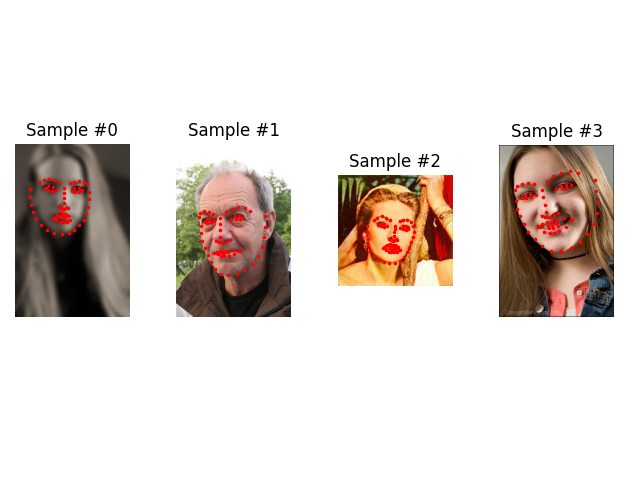
0 (324, 215, 3) (68, 2)
1 (500, 333, 3) (68, 2)
2 (250, 258, 3) (68, 2)
3 (434, 290, 3) (68, 2)
Transforms#
위에서 볼 수 있었던 한 가지 문제는 샘플들의 크기가 같지 않다는 것입니다. 대부분의 신경망(neural networks)은 고정된 크기의 이미지를 입력으로 받는 것을 가정하고 있습니다. 그러므로 몇 가지 전처리 코드를 작성하도록 하겠습니다.
다음의 3가지의 변형(transforms)을 만들어 보겠습니다:
Rescale: 이미지의 크기를 조절합니다.RandomCrop: 이미지를 무작위로 자릅니다.이것을 데이터 증강(data augmentation)이라 합니다.
ToTensor: NumPy 이미지에서 torch 이미지로 변경합니다.(축 교환(axes swap)이 필요합니다)
이러한 변형 과정을 간단한 함수들로 작성하는 대신, 호출 가능한 클래스로 작성하도록 하겠습니다.
이렇게 하면 클래스가 호출될 때마다 매번 변형(Transform)의 매개변수를 전달하지 않아도 됩니다.
__call__ 함수만 구현하면 이렇게 할 수 있으며, 필요 시에는 __init__ 함수까지도 구현해야 할 수 있습니다.
그런 다음 다음과 같이 변형(transform)를 사용할 수 있습니다:
tsfm = Transform(params)
transformed_sample = tsfm(sample)
이러한 변환 과정을 이미지와 랜드마크(landmark)들에 어떻게 적용하는지를 살펴보도록 하겠습니다.
class Rescale(object):
"""주어진 크기로 샘플크기를 조정합니다.
Args:
output_size(tuple or int) : 원하는 출력의 크기.
tuple인 경우 해당 tuple(output_size)이 결과물(output)의 크기가 되고,
int라면 비율을 유지하면서, 길이가 작은 쪽이 output_size가 됩니다.
"""
def __init__(self, output_size):
assert isinstance(output_size, (int, tuple))
self.output_size = output_size
def __call__(self, sample):
image, landmarks = sample['image'], sample['landmarks']
h, w = image.shape[:2]
if isinstance(self.output_size, int):
if h > w:
new_h, new_w = self.output_size * h / w, self.output_size
else:
new_h, new_w = self.output_size, self.output_size * w / h
else:
new_h, new_w = self.output_size
new_h, new_w = int(new_h), int(new_w)
img = transform.resize(image, (new_h, new_w))
# 이미지의 경우 x와 y가 각각 axis 1과 0이기 때문에,
# 랜드마크의 경우 h와 w가 바뀌어야 합니다.
landmarks = landmarks * [new_w / w, new_h / h]
return {'image': img, 'landmarks': landmarks}
class RandomCrop(object):
"""샘플 데이터를 무작위로 자릅니다.
Args:
output_size (tuple or int): 원하는 출력의 크기.
int 값 입력 시 정사각형으로 잘립니다.
"""
def __init__(self, output_size):
assert isinstance(output_size, (int, tuple))
if isinstance(output_size, int):
self.output_size = (output_size, output_size)
else:
assert len(output_size) == 2
self.output_size = output_size
def __call__(self, sample):
image, landmarks = sample['image'], sample['landmarks']
h, w = image.shape[:2]
new_h, new_w = self.output_size
top = np.random.randint(0, h - new_h + 1)
left = np.random.randint(0, w - new_w + 1)
image = image[top: top + new_h,
left: left + new_w]
landmarks = landmarks - [left, top]
return {'image': image, 'landmarks': landmarks}
class ToTensor(object):
"""NumPy의 ndarray 형태의 샘플을 Torch Tensor로 변환합니다."""
def __call__(self, sample):
image, landmarks = sample['image'], sample['landmarks']
# NumPy 이미지와 Torch 이미지의 색상 축(axis)을 교환해야 합니다:
# NumPy 이미지의 모양은 H x W x C 이고,
# Torch 이미지의 모양은 C x H x W 이기 때문입니다.
image = image.transpose((2, 0, 1))
return {'image': torch.from_numpy(image),
'landmarks': torch.from_numpy(landmarks)}
참고
위 예시에서, RandomCrop 은 외부 라이브러리의 난수 생성기(random number generator; 이 경우, Numpy의 np.random.int )를 사용하고 있습니다. 이는 DataLoader 가 예상치 못한 동작을 하도록 할 수 있습니다. (여기 를 참고하세요) 실제 상황에서는 torch.randint 와 같은 PyTorch가 제공하는 난수 생성기를 사용하는 것이 안전합니다.
Compose transforms#
이제, 샘플에 변형(transform)를 적용해보겠습니다.
먼저 이미지 중 짧은 쪽의 크기를 256으로 변환(rescale)하고, 그런 다음 224 크기의 정방형으로 무작위로 자르도록 하겠습니다.
이를 위해 Rescale 과 RandomCrop 을 사용합니다.
torchvision.transforms.Compose 클래스를 사용하여 위의 작업들을 간단하게 할 수 있습니다.
scale = Rescale(256)
crop = RandomCrop(128)
composed = transforms.Compose([Rescale(256),
RandomCrop(224)])
# 각 변형들을 샘플에 적용합니다.
fig = plt.figure()
sample = face_dataset[65]
for i, tsfrm in enumerate([scale, crop, composed]):
transformed_sample = tsfrm(sample)
ax = plt.subplot(1, 3, i + 1)
plt.tight_layout()
ax.set_title(type(tsfrm).__name__)
show_landmarks(**transformed_sample)
plt.show()
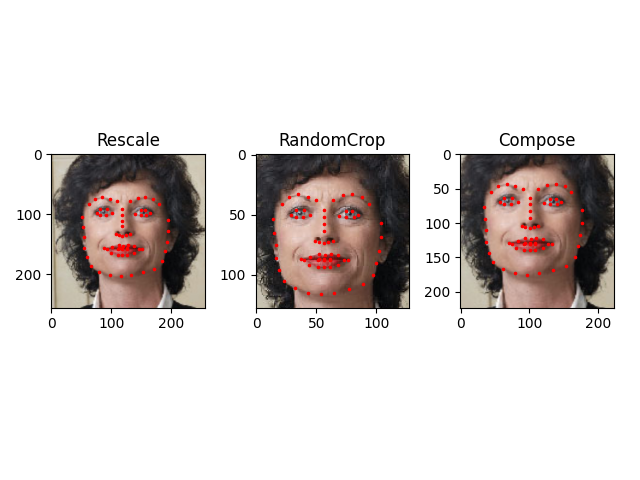
데이터셋을 이용한 반복작업#
변형(transform)를 적용한 dataset을 만들기 위해서 만들었던 것을 다 집어넣어 봅시다.
요약하자면, 데이터셋은 다음과 같이 샘플링 됩니다.
이미지는 파일 전체를 메모리에 올리지 않고 필요할 때마다 불러와서 읽습니다.
그 후에 읽은 이미지에 Transform을 적용합니다.
transfroms 중 하나가 랜덤이기 때문에, 데이터는 샘플링 때 증가합니다.
우리는 이제 이전에 사용하던 것 처럼 for i in range 를 사용해서
생성된 데이터셋을 반복 작업에 사용할 수 있습니다.
transformed_dataset = FaceLandmarksDataset(csv_file='data/faces/face_landmarks.csv',
root_dir='data/faces/',
transform=transforms.Compose([
Rescale(256),
RandomCrop(224),
ToTensor()
]))
for i, sample in enumerate(transformed_dataset):
print(i, sample['image'].size(), sample['landmarks'].size())
if i == 3:
break
0 torch.Size([3, 224, 224]) torch.Size([68, 2])
1 torch.Size([3, 224, 224]) torch.Size([68, 2])
2 torch.Size([3, 224, 224]) torch.Size([68, 2])
3 torch.Size([3, 224, 224]) torch.Size([68, 2])
하지만 단순한 for 루프를 반복하여 사용하는 경우 많은 기능들을 놓치게 됩니다.
특히, 다음과 같은 과정들을 놓치고 있습니다:
데이터를 묶는 과정(batching)
데이터를 섞는 과정(shuffling)
multiprocessing워커를 사용하여 데이터를 병렬로 불러오기
torch.utils.data.DataLoder 는 위와 같은 기능을 모두 제공해주는 반복자(iterator)입니다.
여기에 사용되는 매개변수(parameter)들은 명확해야 합니다.
관심있게 살펴볼 매개변수 중 하나느 collate_fn 입니다.
collate_fn 을 사용하여 샘플들을 어떻게 일괄적으로 처리해야 하는지를 지정할 수 있습니다.
하지만 대부분의 경우에는 기본 함수가 잘 동작합니다.
dataloader = DataLoader(transformed_dataset, batch_size=4,
shuffle=True, num_workers=0)
# 데이터 묶음(batching) 과정을 보여주는 헬퍼 함수(helper function)
def show_landmarks_batch(sample_batched):
"""샘플 묶음(batch)에 대해 랜드마크가 표시된 이미지 보여주기"""
images_batch, landmarks_batch = \
sample_batched['image'], sample_batched['landmarks']
batch_size = len(images_batch)
im_size = images_batch.size(2)
grid_border_size = 2
grid = utils.make_grid(images_batch)
plt.imshow(grid.numpy().transpose((1, 2, 0)))
for i in range(batch_size):
plt.scatter(landmarks_batch[i, :, 0].numpy() + i * im_size + (i + 1) * grid_border_size,
landmarks_batch[i, :, 1].numpy() + grid_border_size,
s=10, marker='.', c='r')
plt.title('Batch from dataloader')
# 만약 Windows를 사용 중이라면, 다음 줄의 주석을 제거하고 for 반복문을 들여쓰기 해주세요.
# 또한, 위쪽의 ``num_workers`` 값을 0으로 변경해야 할 수도 있습니다.
# if __name__ == '__main__':
for i_batch, sample_batched in enumerate(dataloader):
print(i_batch, sample_batched['image'].size(),
sample_batched['landmarks'].size())
# 4번째 배치까지 살펴보고 멈추겠습니다.
if i_batch == 3:
plt.figure()
show_landmarks_batch(sample_batched)
plt.axis('off')
plt.ioff()
plt.show()
break
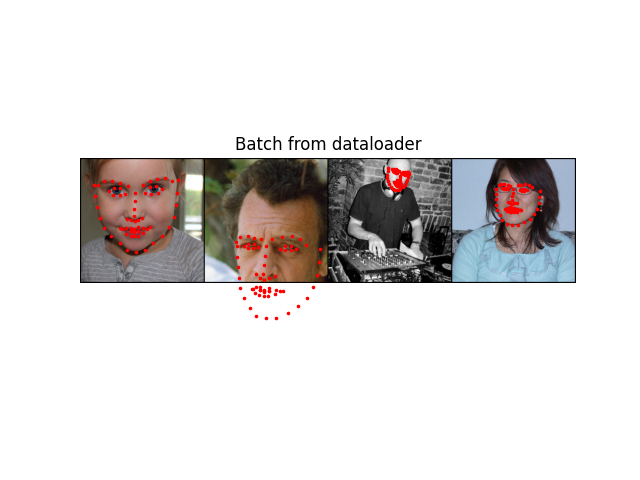
0 torch.Size([4, 3, 224, 224]) torch.Size([4, 68, 2])
1 torch.Size([4, 3, 224, 224]) torch.Size([4, 68, 2])
2 torch.Size([4, 3, 224, 224]) torch.Size([4, 68, 2])
3 torch.Size([4, 3, 224, 224]) torch.Size([4, 68, 2])
Afterword: torchvision#
이번 튜토리얼에서는, 데이터셋 작성과 사용, 변형(transforms), 데이터를 불러오는 방법에 대해서 알아봤습니다.
torchvision 패키지는 몇몇의 일반적인 데이터셋과 변형(transforms)들을 제공합니다.
클래스들을 따로 작성하지 않아도 될 것입니다.
torchvision에서의 사용 가능한 일반적인 데이터셋 중 하나는 ImageFolder 입니다.
예를 들어 다음과 같은 방식으로 구성된 데이터셋이 있다고 가정해보겠습니다:
root/ants/xxx.png
root/ants/xxy.jpeg
root/ants/xxz.png
.
.
.
root/bees/123.jpg
root/bees/nsdf3.png
root/bees/asd932_.png
여기서’ants’와 ‘bees’는 class labels입니다.
비슷한 방식으로 RandomHorizontalFlip 이나 Scale 과 같이 PIL.Image 에서 동작하는
일반적인 변형들(transforms)도 사용 가능합니다. 다음과 같은 방식으로 DataLoader에서 사용할 수 있습니다:
import torch
from torchvision import transforms, datasets
data_transform = transforms.Compose([
transforms.RandomResizedCrop(224),
transforms.RandomHorizontalFlip(),
transforms.ToTensor(),
transforms.Normalize(mean=[0.485, 0.456, 0.406],
std=[0.229, 0.224, 0.225])
])
hymenoptera_dataset = datasets.ImageFolder(root='hymenoptera_data/train',
transform=data_transform)
dataset_loader = torch.utils.data.DataLoader(hymenoptera_dataset,
batch_size=4, shuffle=True,
num_workers=4)
training code에 대한 예시를 알고 싶다면,
:doc:`transfer_learning_tutorial` 문서를 참고해 주세요.
Total running time of the script: (0 minutes 1.743 seconds)
